
Cari foto mengikut kata kunci dalam Foto pada Mac
Kata kunci ialah tag atau label yang anda tambah ke foto anda untuk membantu anda mencari foto dengan mudah. Selepas menetapkan kata kunci ke foto, anda boleh mencari kata kunci untuk mencari foto kemudian. Foto menawarkan pemilihan kata kunci yang anda boleh tetapkan, serta anda boleh menambah kata kunci anda sendiri. Anda juga boleh menetapkan pintasan papan kekunci ke kata kunci anda supaya anda boleh menggunakannya lebih cepat.
Cari foto dengan kata kunci
Anda boleh mencari foto menggunakan kata kunci menerusi keseluruhan pustaka Foto anda.
Dalam app Foto
 pada Mac anda, klik medan carian dalam bar alat.
pada Mac anda, klik medan carian dalam bar alat.Taip kata kunci dalam medan carian.
Semasa anda taip, cadangan carian muncul di bawah medan carian. Anda boleh taip berbilang perkataan dipisahkan dengan ruang untuk mencari berbilang kata kunci. Sebagai contoh, memasukkan “padang ladang” menempatkan semua foto yang mempunyai kedua-dua kata kunci “ladang” dan kata kunci “padang” dikaitkan dengannya.
Untuk memaparkan semua foto anda sekali lagi selepas anda selesai mencari, klik Batal.
Tambah atau keluarkan kata kunci dalam tetingkap Info
Dalam app Foto
 pada Mac anda, pilih foto yang anda mahu tambahkan kata kunci.
pada Mac anda, pilih foto yang anda mahu tambahkan kata kunci.Klik butang Info
 dalam bar alat.
dalam bar alat.Dalam tetingkap Info, klik medan Tambah Kata Kunci (atau medan di mana kata kunci lain muncul jika anda telah menambahkan sedikit), kemudian taip kata kunci dan tekan Return untuk menambahkannya ke foto.
Sambil anda menaip, Foto mencadangkan kata kunci yang anda gunakan sebelum ini. Untuk padam kata kunci, pilih kata kunci dan tekan Delete.
Apabila anda selesai, tutup tetingkap Info.
Tambah atau keluarkan kata kunci dalam Pengurus Kata Kunci
Anda boleh menggunakan Pengurus Kata Kunci untuk menetapkan kata kunci bagi foto dipilih dan menguruskan senarai kata kunci anda.
Dalam app Foto
 pada Mac anda, pilih satu atau lebih foto.
pada Mac anda, pilih satu atau lebih foto.Pilih Tetingkap > Pengurus Kata Kunci.
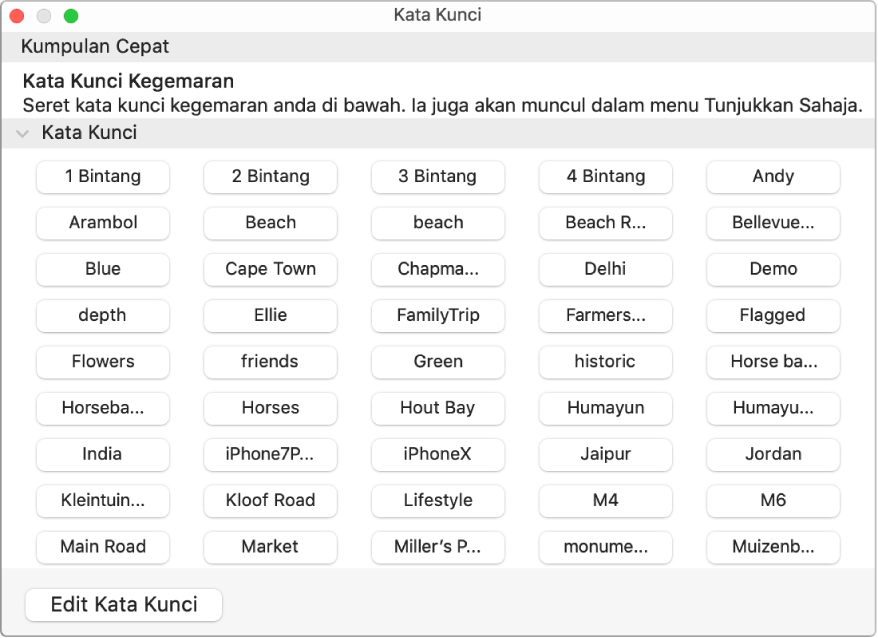
Untuk peruntukkan kata kunci ke foto yang dipilih, klik kata kunci.
Untuk keluarkan kata kunci dari foto, klik ia sekali lagi.
Untuk edit senarai kata kunci, lakukan mana-mana yang berikut:
Tambah kata kunci ke senarai kata kunci: Klik Edit Kata Kunci, klik butang Tambah (+), kemudian taip kata kunci baharu.
Edit kata kunci: Klik Edit Kata Kunci, klik kata kunci yang anda ingin ubah, klik Namakan Semula, kemudian taip perubahan anda.
Padam kata kunci daripada semua foto anda: Klik Edit Kata Kunci, pilih kata kunci yang anda ingin padam, kemudian klik butang Delete (–).
Tambah atau ubah pintasan papan kekunci untuk kata kunci: Klik Edit Kata Kunci, pilih kata kunci, klik Pintasan, kemudian taip pintasan papan kekunci.
Sediakan senarai pilihan cepat untuk kata kunci yang kerap digunakan
Anda boleh mencipta senarai “pilihan cepat” untuk kata kunci anda yang paling biasa supaya anda boleh menetapkannya dengan lebih cepat. Selepas senarai pilihan cepat anda disediakan, anda boleh menggunakan pintasan papan kekunci untuk menetapkan kata kunci kepada foto dipilih.
Dalam app Foto
 pada Mac anda, pilih Tetingkap > Pengurus Kata Kunci.
pada Mac anda, pilih Tetingkap > Pengurus Kata Kunci. 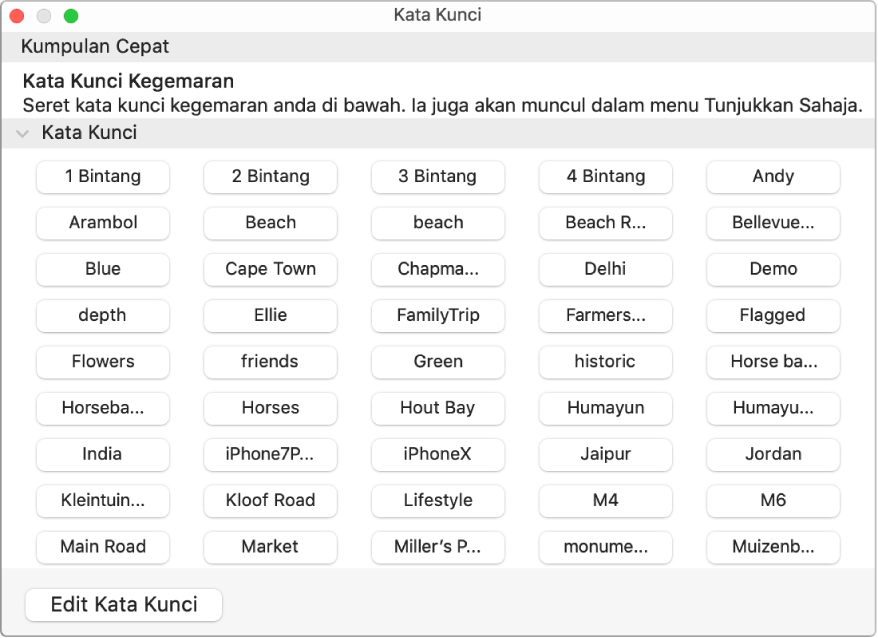
Seret kata kunci ke dalam kawasan Kumpulan Cepat pada Pengurus Kata Kunci.
Foto memberikan setiap kata kunci dalam senarai pilihan cepat pintasan papan kekunci, supaya anda boleh peruntukkan kata kunci ke foto dengan cepat.
Kata kunci yang anda tambahkan ke kawasan Kumpulan Cepat juga kelihatan dalam menu timbul Tapis Ikut. Anda kemudian boleh memilih kata kunci dalam menu untuk menunjukkan item dengan kata kunci tersebut. Lihat Tunjukkan jenis item tertentu.